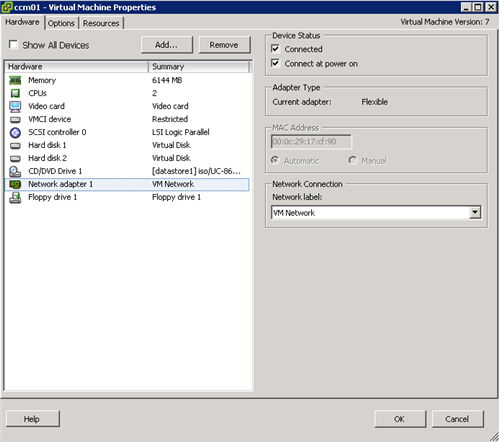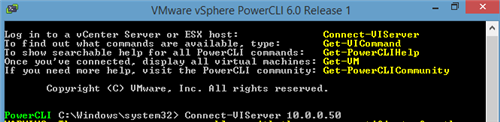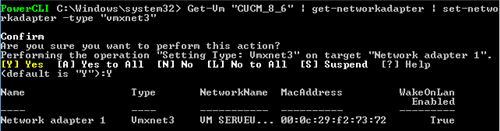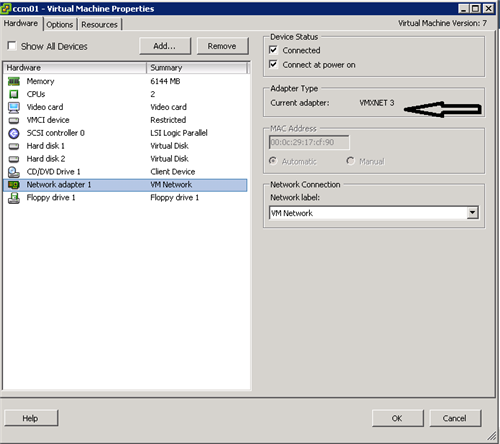Dans le cadre d'une migration cisco 8.6 vers 10.5, il est nécessaire de changer le type de carte réseau virtuelle du serveur de "Flexible" a "VMXNET3".
Dans mon cas, les adresses MAC étant toutes définies en automatique, une opérateur est nécessaire a effectuer dans VMWare pour y parvenir.
L'état avant la procédure:
- L'option manuelle:
Les étapes:
1/ Naviguer vers l'onglet summary de la VM adéquate, faire un click droit sur le storage volume et choisir "Browse this datastore"
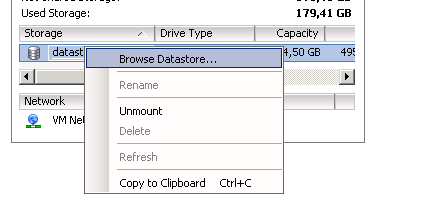
2/ Selectionner le dossier de votre VM, localiser le fichier vmx, faire un clique droit et télécharge le sur votre poste de travail.
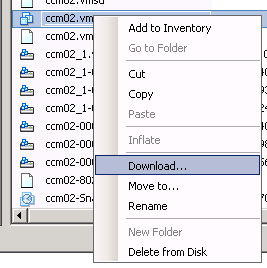
3/ Faire une copy de ce fichier depuis un cli pour être en mesure de faire un retour en arrière:
copy "ccm02.vmx" backup_ccm02_temp_file.vmx
4/ Éditer le fichier vmx pour changer le type à VMXNET3:
findstr /V /R "^ethernet0.virtualDev.*" backup_ccm01_temp_file.vmx > "ccm02.vmx"
echo ethernet0.virtualDev = "vmxnet3" >> "ccm02.vmx"
5/ Importer le fichier vmx NOM dans le datastore en sélectionnant le repertoire de la VM:
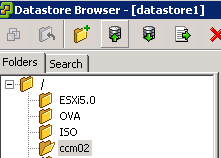
Accepter l'écrasement du fichier d'origine
6/ Dans la fenetre principale du client vSphere, sélectionner la VM et choisir "Remove from Inventory"
7/ Retourner dans le navigateur du datastore, selectionner le répertoire de la VM, faites un clique droit sur le vmx NOM, et choisir "Add to Inventory"
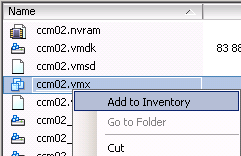
Conserver le nom d'origine et sélectionner son emplacement
8/ Vous pouvez maintenant vérifier dans "Edit Settings..", "Network adapter" et valider le type de la carte réseau:
- Option en powershell VMware:
1/ Installation des outils VMware vSphere PowerCLI: http://www.vmware.com/support/developer/PowerCLI/
2/ Depuis le menu Start -> All Programs -> VMware -> VMware vSphere PowerCLI, lancer VMware vSphere PowerCLI
3/ Connexion au serveur host avec la commande: Connect-VIServer <virtual_machine_host>
Lors du popup, préciser vos informations de connexions
L'état en mode connecté:
4/ La commande suivante permet de modifier le type de la carte: get-vm "<virtual_machine_name>" | get-networkadapter | set-networkadapter -type "vmxnet3"
5/ Un reload de la machine est nécessaire avec la commande: Get-View -ViewType VirtualMachine -Filter @{"Name" = "<virtual_machine_name>"} | %{$_.reload()}
Voilà, tout cela pour se résultat: